ps横排文字蒙版工具怎么用?
1、第一步,双击运行电脑中的ps软件。

2、第二步,ps页面打开后,我们执行“文件-打开-桌面“,选择桌面上的一张图片。
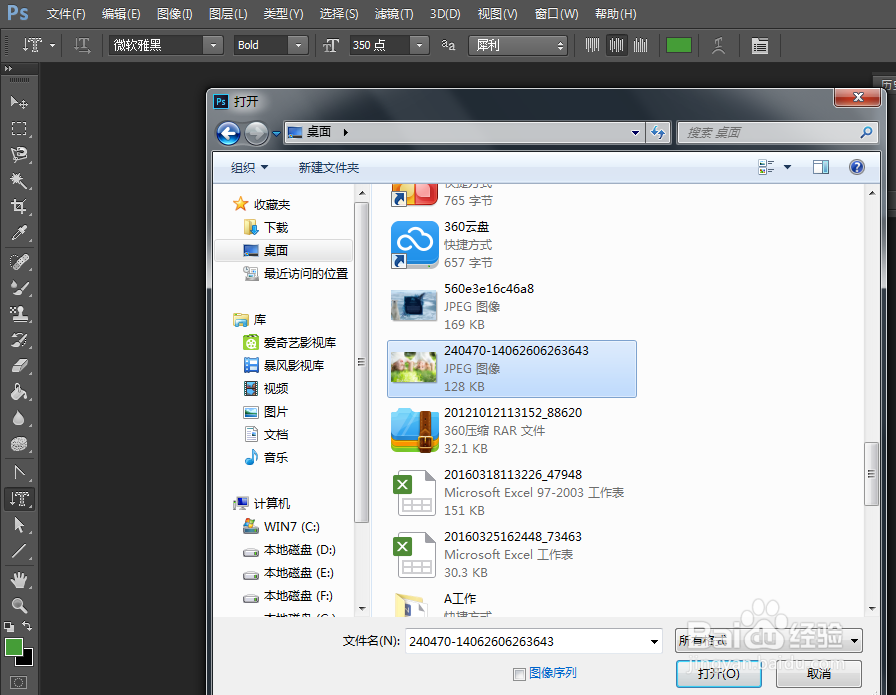
3、第三步,将桌面上的图片选中后,点击打开。

4、第四步,鼠标移到ps页面的任务栏,然后我们选择横排文字蒙版工具。
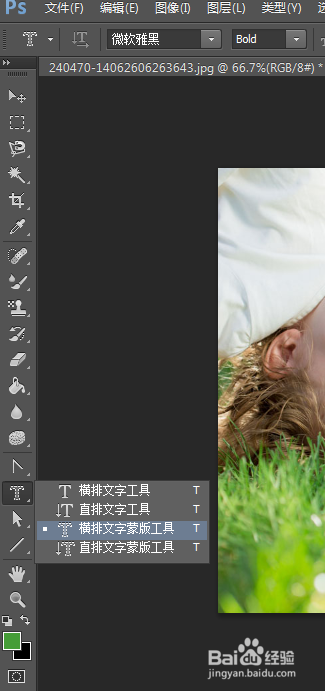
5、第五步,然后我们可以在图片上方进行设置,然后就输入了'童年的世界”这几个字,其实说白了,就是建立了一个文字选区,我们可以对文字选择区用油漆桶填充颜色,也可以旋转、复制选区制作出倒影的感觉。

6、第六步,如何取消操作。我们想要取消操作,还原ps页面右上角历史记录调板就可以了。

声明:本网站引用、摘录或转载内容仅供网站访问者交流或参考,不代表本站立场,如存在版权或非法内容,请联系站长删除,联系邮箱:site.kefu@qq.com。
阅读量:90
阅读量:153
阅读量:140
阅读量:111
阅读量:91